Un utilisateur m'a demandé comment se débarrasser de la barre de favoris de la page du nouvel onglet de Google Chrome. J'ai ensuite fait un clic droit sur la barre de favoris et décoché l'option Afficher la barre de favoris. Mais cela n'a pas disparu. Je ne sais pas pourquoi Chrome a fait cela. Mais vous pouvez quand même vous débarrasser de la barre de favoris en utilisant l'une des deux méthodes.
Méthode 1 - Déplacer les signets vers un nouvel emplacement
1) Ouvrez Google Chrome.
2) Appuyez sur Ctrl+MAJ+O ensemble pour ouvrir la page du gestionnaire de favoris.
3) Appuyez sur Ctrl + A pour sélectionner tous les signets.
4) Appuyez sur Ctrl + X ensemble pour couper tous les signets d'ici.
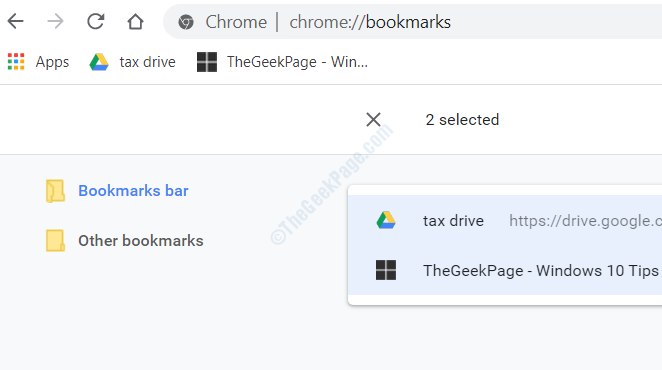
4) Maintenant, cliquez sur Autres favorits dans le menu de gauche.
5) Appuyez sur CTRL + V ensemble pour coller tous les signets que vous avez copiés à l'étape précédente dans ce dossier.
Enfin, vous ne verrez plus les signets sur la nouvelle page TAB.
Maintenant, vous pouvez accéder à tous vos favoris en cliquant sur Autres favorits. Vous pouvez également choisir de le renommer.
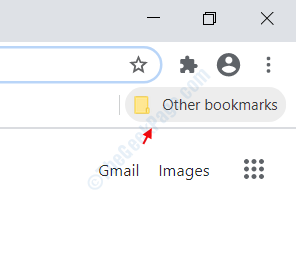
Méthode 2 - Se débarrasser de la page Nouvel onglet
Vous pouvez également choisir de vous débarrasser de la nouvelle page d'onglet.
1) Cliquez sur trois points en haut à droite de la fenêtre du navigateur Chrome et cliquez sur Les paramètres.
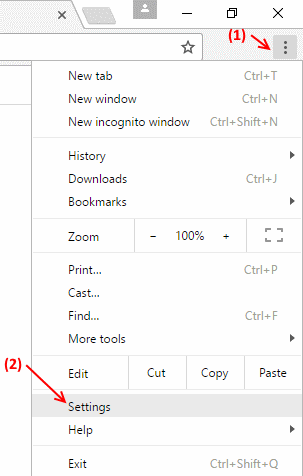
2) Maintenant, dans la section Au démarrage, sélectionnez Ouvrez une page spécifique ou un ensemble de pages.

3) Maintenant, cliquez sur définir les pages et ajoutez Google.com ou tout autre site Web dans le champ Entrer l'URL et enfin appuyez sur ok.
Désormais, chaque fois que vous ouvrirez Google Chrome, aucune barre de favoris ne sera visible.


